Sind Sie ein Apple Fan? Dann haben Sie sicherlich schon mal versucht, Apple Music auf Ihrem iPod Nano zu synchronisieren. Viele Nutzer empfinden es als schwierig, Musik herunterzuladen und sie auf ihrem iPod Nano anzuhören. Es scheint, als könne sich der iPod Nano oder der iPod Shuffle nicht mit Apple Music Liedern synchronisieren. Es gibt eine Vielzahl an seltsamen Problemen, die für die Nutzer auftreten. Dies ist für die meisten Apple Fans, welche Apple Music auf dem iPod (iPod Nano) nutzen möchten sehr enttäuschend.
Teil 1: Weit verbreitete Probleme mit Apple Music auf dem iPod und deren Lösung
Der iPod Nano sieht hübsch aus, kann sich jedoch nicht mit Apple Music Liedern synchronisieren. Der iPod Touch kann dies jedoch. Obwohl Apple den iPod Nano und den Shuffle umstrukturiert haben und eine Bluetooth Erkennung für das Abspielen von Apple Music zum Gerät hinzugefügt haben, gibt es immer noch Probleme mit dem Zugang des iPods zu offline Kopien des Streaming Services.
Die meisten Nutzer, welche versuchten die Musiktitel von Apple Music zu synchronisieren, hatten dieses Problem. Sie erhielten oft die Meldung „Apple Music kann nicht auf einen iPod kopiert werden“. Falls Sie Musik auf Ihren PC oder Mac erworben haben können Sie diese für iPod Shuffle und iPod Nano nutzen. Sie können dieses Problem umgehen, indem Sie den Nano mit Apple Music Titeln synchronisieren und dann das Apple Music Abo abbrechen und die Lieder, welche Sie kopiert haben, nutzen. Aber das wäre für immer. Und es handelt sich auch nicht um eine gute Lösung. Hier sind einige Probleme mit Apple Music, wenn die Synchronisierung mit dem iPod Nano oder Shuffle nicht funktionieren:
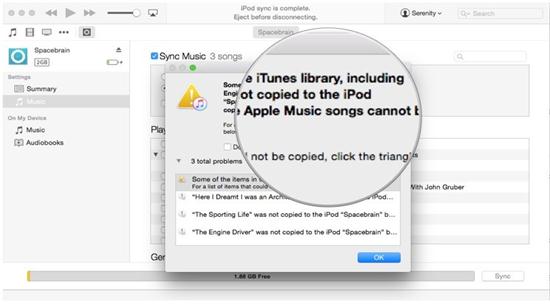
• iPod Shuffle synchronisiert nicht mit Apple Music Titeln
Im iPod Bereich des Apple Store wurde die Apple Music hoch angepriesen. Die traurige Wahrheit ist jedoch, dass der iPod Shuffle sich nicht mit Apple Music Titeln synchronisieren lässt. Sollten Sie jemals versuchen die Lieder auf Ihrem iPod Shuffle zu synchronisieren, zeigt die Software Ihnen eine Fehlermeldung an, sodass die Titel aus Apple Music nicht auf den iPod Shuffle kopiert werden können. Dies ist eine Version des Kopierschutzes, auf welchen Apple sich fokussiert.
Lösung: Sie können Musik mit Ihrem iPod Shuffle synchronisieren und Apple Music abbrechen. Jetzt können Sie alle kopierten Lieder auf Ihren Shuffle übertragen. Vergewissern Sie sich jedoch unbedingt, dass Sie die iTunes Bibliothek nicht synchronisieren. Sie müssen also Ihr Apple Music Abo abbrechen. Das DRM lässt Apple darauf hin jegliche erworbene Titel aus dem iTunes Store komplett von iOS entfernen.
• Die Übertragung der Apple Music auf den iPod Nano ist nicht möglich
Es gibt einige Nutzer, die Probleme mit der Übertragung der Apple Music auf den iPod Nano haben. Wenn ein Nutzer den iPod Nano anschließt und versucht zu synchronisieren, zeigt es ihnen an, dass das Lied nicht übertragen kann, da es sich bei dem iPod um ein Abonnement Element handelt. Der Nutzer kann also lediglich spekulieren, ob er das Lied offline überhaupt abspielen kann.
Lösung: Es gibt keine naheliegende Lösung für dieses Problem, da Apple auf der Webseite ganz klar angibt, dass eine Synchronisierung von Apple Music mit dem iPod Nano nicht möglich ist. Sie können allerdings versuchen, die Synchronisierung mit Apple Music über eine WLAN Verbindung durchzuführen. Wenn Ihr Abonnement aktiv ist kann die Synchronisierung durchgeführt werden. Sie können außerdem versuchen, Apple Music Lieder auf dem iPod Nano zu installieren und die Lieder in einen einzelnen Ordner zu kopieren. Jetzt können Sie die Lieder auf einen iPod oder jegliches Gerät Ihrer Wahl übertragen. Auch wenn Sie Ihr Abonnement mit Apple Music kündigen können Sie immer noch die Lieder anhören, die Sie zuvor von Apple Music heruntergeladen haben.
Teil 2: Musik von über 3000 Seiten auf den iPod herunterladen – iMusic
Die Nutzer eines iPod Nanos oder Shuffle können Lieder von Apple Music nicht streamen. Sie suchen also nach einer Alternative um die Musik mit Hilfe einer passenden Anwendung herunterzuladen. Eine der besten Anwendungen oder Alternative des Synchronisierungsproblems mit Apple Music ist eine Software wie iMusic. Sie ermöglicht es Ihnen, Musik von über 3000 Musikseiten herunterzuladen und unbegrenzt Lieder von Radiosendern aufzunehmen. Außerdem kann sie Ihnen dabei helfen, die Musik frei auf Ihren iPod zu übertragen.
- Nur 1 Klick ist notwendig um Musik in hoher Qualität von über 3000 Musikseiten herunterzuladen
- Musik kann unbegrenzt von Radiosendern aufgenommen werden. Wenn Sie die Musik abspielen können, können Sie sie auch aufnehmen.
- Sie können Werbung zwischen den Titeln herausfiltern.
- Sie können Ihren iPod oder andere Geräte anschließen, um Musik von einem Gerät auf ein anderes frei zu übertragen.

Um die Anwendung nutzen zu können, müssen Sie sie herunterladen und auf Ihrem Computer installieren. Sie können die Software auf Ihren Mac oder Windows PC herunterladen. Dann folgen Sie den folgenden Schritten, um Musik herunterzuladen.
Schritt 1: Installieren Sie das Programm und öffnen Sie es
Als erstes installieren Sie die Anwendung sachgemäß. Diese Software unterstützt die einfache Installation und Einstellungsanleitung, welcher Sie nur folgen zu brauchen um alles ganz bequem durchzuführen. Sobald die Software sachgemäß installiert ist, gehen Sie auf „GET MUSIC“. Von hier aus können Sie Musik aus der eingebetteten Musikbibliothek oder von Musikseiten wie YouTube herunterladen und jegliche Musik, die Sie möchten aufnehmen;
Schritt 2: Musik aus der eingebetteten Musikbibliothek herunterladen
Klicken Sie auf den „DISCOVER“ Reiter, von hier aus können Sie nach Liedern nach Genres, Künstler und Top Listen suchen. Danach klicken Sie auf das Downloadsymbol, wählen Sie das Audioformat und starten Sie den Download.
Schritt 3: Musik von Musikseiten herunterladen
Sie können iMusic nutzen, um von YouTube, Vimeo, Dailymotion, Spotify und vielen weiteren Musikseiten herunterzuladen. Es ist ganz einfach. Kopieren Sie einfach die Webadresse des Liedes in die Box und klicken Sie auf Download.
Schritt 4: Music aufnehmen
Klicken Sie auf den „Record“ Reiter und nehmen Sie jegliches Lied, das Sie möchten auf. Danach spielen Sie das Lied ab, welches Sie aufnehmen wollen. Dadurch erkennt die Software das Lied automatisch und nimmt es automatisch auf. Während dieses Prozesses erkennt iMusic das Genre, Album, Cover und Künstlerinformationen des Liedes für Sie.

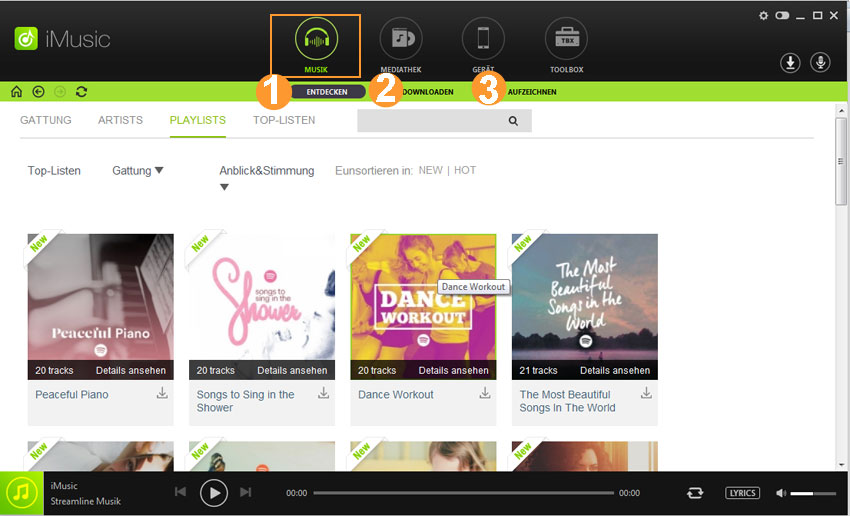
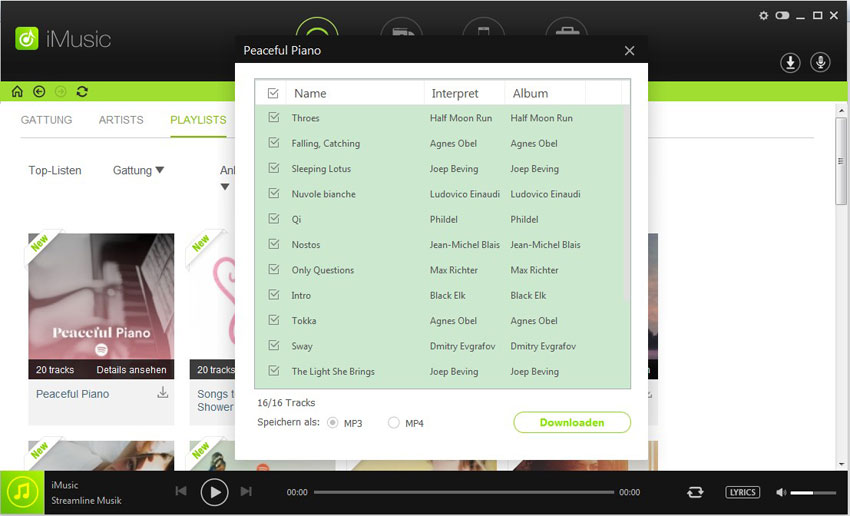
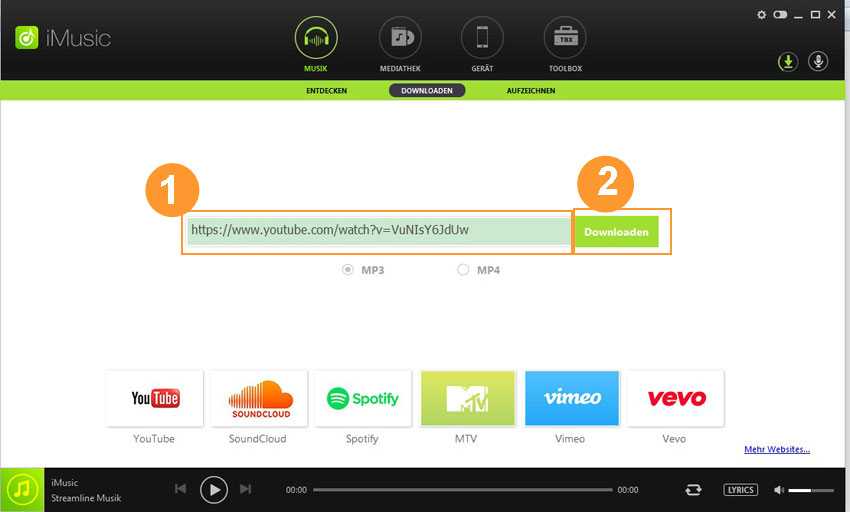
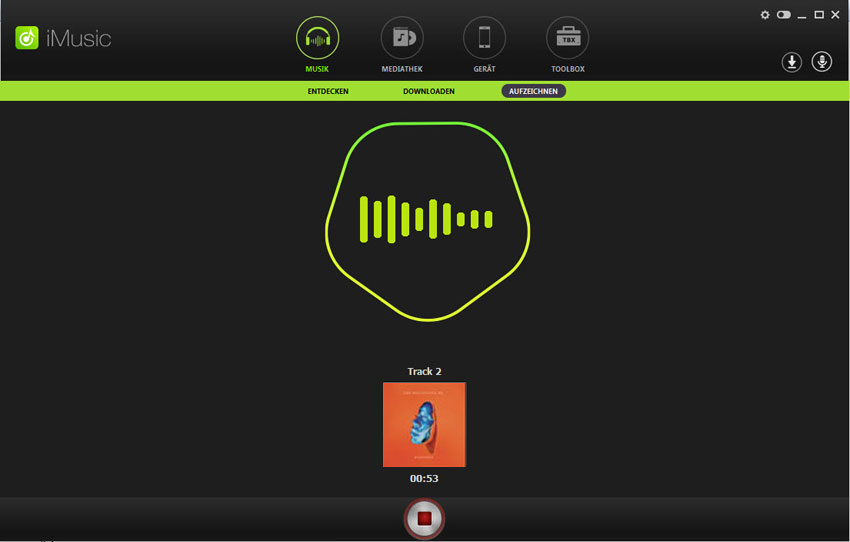


Irgendwelche Produktbezogene Fragen? Tweet uns @iMusic_Studio, um Unterstützung direkt zu bekommen